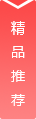大家好,关于wps页边距怎么设置很多朋友都还不太明白,今天小编就来为大家分享关于wps装订线页边距怎么设置的知识,希望对各位有所帮助!
一、wps怎么设置默认页边距
1.首先点击打开【wps文档】,输入要编辑的内容
2.接着找到【章节】选项,点击打开【页边距】菜单
3.然后在显示的页边距列表选择软件自带的页边距设置
4.其次点击打开【自定义页边距】根据需要设置页边距的数值
5.最后点击【确定】保存页边距的修改即可
二、wps装订线页边距怎么设置
1
点击“页面布局”
2
点击“页边距”,在下拉菜单中点击“自定义页边距”。
3
设置装订的位置为“左”,装订线宽为“2厘米”,方向为“横向”,点击“确定”。
4
再点击“插入”菜单,选择“形状”,在下拉菜单中点击“直线”。
5

在装订线的位置画一条竖的直线,即可
三、wps如何设置单页页边距
1.
首先打开一份表格,输入我们需要打印表格内容,当然表单设计得更加完美,那就是锦上添花。
2.
点击工具栏中的“页面布局”,再在子菜单中选择“页边距”;
3.
或点击WPS表格下拉箭头选择“文件->页面设置”;
4.
打开设置对话框,设置上、下、左、右、页眉、页脚六个边距值;
5.
设置居中方式:横向、竖向;
6.
设置页面打印方向,“页面”标签下选择“横向、竖向”点击“确认”保存;
7.
然后点击“打印预览”查看设置的打印页边距是否合适;